新升级的windows11系统,居然打不开Microsoft store应用商店。提示找不到了,需要查找并修复Microsoft store应用问题。

微软官方论坛给出的办法是
您可以尝试以下方案进行操作,看看是否有效: 设置>>应用>>应用和功能>>找到应用商店>>高级选项>>重置。 另外,您还可以尝试清理应用商店的缓存,看看是否可以恢复正常: 按“Win R”键,在运行窗口中,键入 WSReset.exe并点击“ 运行 ”。 如果问题依旧,建议您尝试以下方案重新部署您的应用商店: 在打开的“管理员:Windows Powershell”窗口中输入以下命令: get-appxpackage *store* | remove-Appxpackage 再次安装: add-appxpackage -register "C:Program FilesWindowsApps*Store*AppxManifest.xml" -disabledevelopmentmode
网上很多方法,操作都有点复杂,我本人也测试了很多种方法。有的需要修改注册表,有的需要重置缓存,有的需要系统修复。
但既然如此很多方式不足以让我找回或者修复应用商店,经过大量的测试和反复的思考,终于找到了一个方法,只需要不到10秒钟就能让大家解决这个问题。
估计大家永远也想不到,只需要打开一个软件,Xbox。是的,你没有看错,就是Xbox。
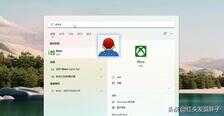
Xbox会在加载的过程中,提示此电脑上缺少此应用程序需要的一些内容。 在“设置”中修复他们
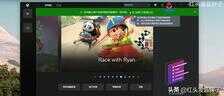
剩下的就是按照提示的内容,把需要安装的部分都安装上,只需要不到10秒钟的时间,就解决了这个令人头痛的问题。

都安装完成以后,我们久违的应用商店又回来了
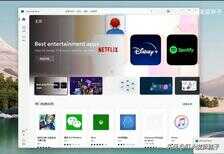
希望这个方法可以帮助大家快速的解决Microsoft Store应用商店的问题。
Microsoft Store应用商店,有很多宝藏应用,有机会分享给大家。








